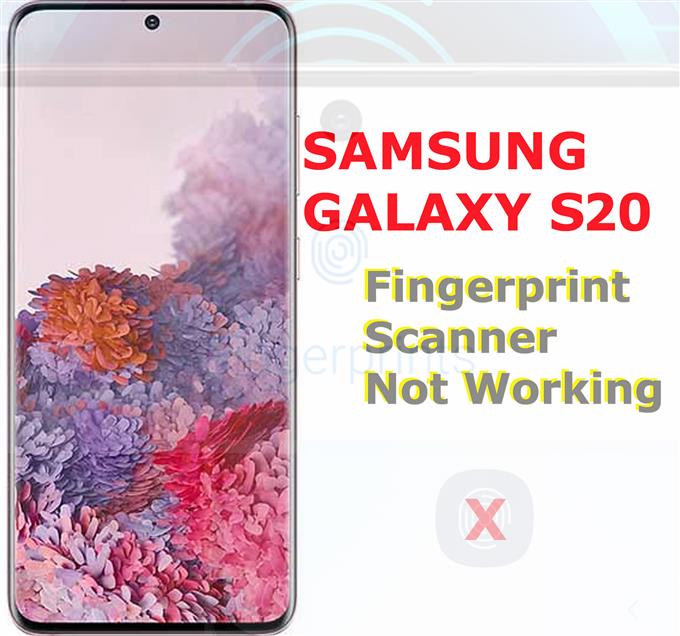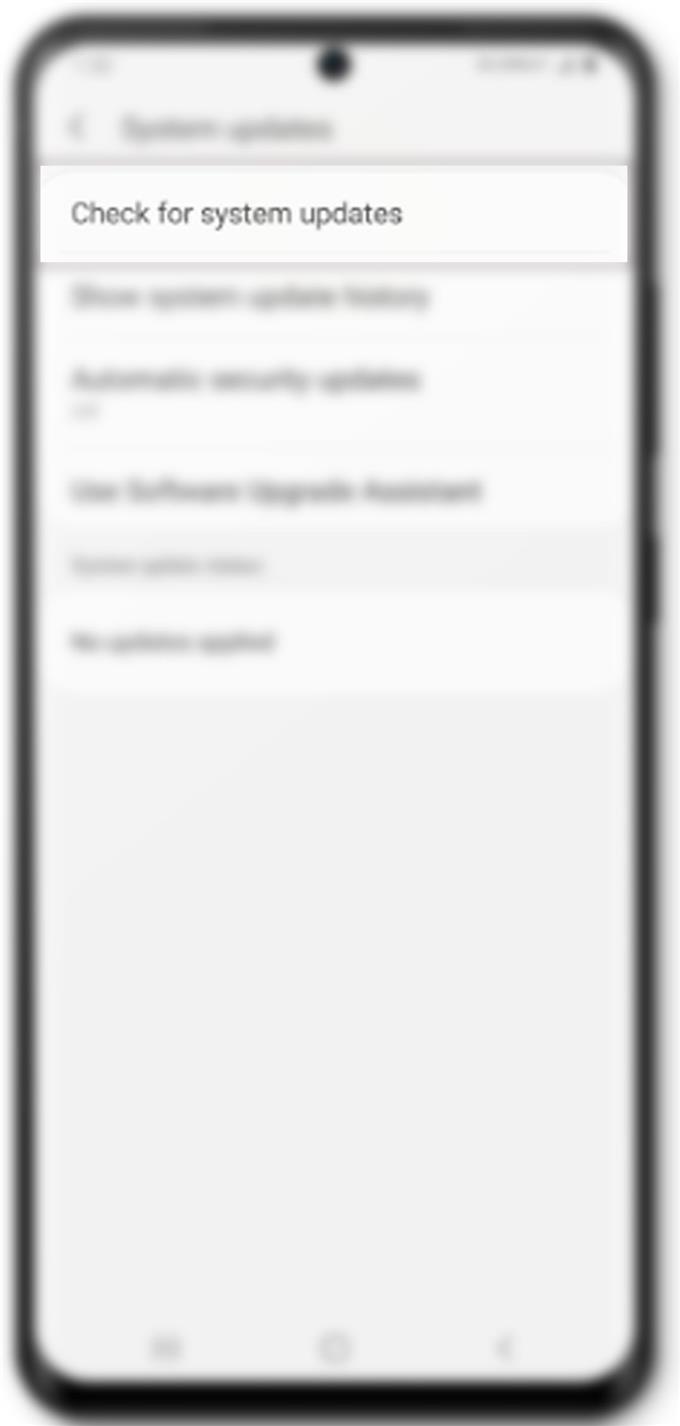De fleste, hvis ikke alle nye smartphones understøtter allerede fingeraftryksscanning blandt andre biometri og sikkerhedsfunktioner. Og Samsungs nyeste Galaxy-flagskibssmartphone har det også. Hvis du af en eller anden grund ikke kan få din Galaxy S20 fingeraftryksscanner til at fungere som beregnet, har jeg kortlagt nogle hurtige og effektive løsninger, du kan prøve. Læs videre for at finde ud af, hvorfor din Galaxy S20 fingeraftryksscanner ikke fungerer, og hvordan du løser den derhjemme.
Inden du går videre, prøv at bestemme, hvornår og hvordan problemet startede. Identificering af årsagen til problemet resulterer normalt i at finde en hurtig og ultimativ løsning. For at give dig nogle tip har jeg opsummeret de mulige årsager som følger:
- Softwareproblemer
- Snavs eller olie på fingeraftryksscanneren
- Beskadiget eller defekt fingeraftrykssensor
Hvis du ser på de sandsynlige årsager, kan der kun være to muligheder, og det er enten et hardwareproblem eller softwarefejl.
Inden du tager en tur til et servicecenter, kan du prøve nogle løsninger for at udelukke softwareproblemer fra den underliggende årsag. Læs videre for at lære, hvad du skal gøre derefter.
Fejlfinding Galaxy S20 fingeraftryksscanner, der ikke fungerer
Brugt tid: 10 minutter
For at komme i gang skal du kontrollere og sikre dig, at fingeraftryksknappen eller scanneren ikke er beskidt. Hvis det er snavset, kan du rengøre det med en vatpind fugtet med alkohol for at tørre overfladen. Lad sensoren tørre, og tap derefter for at se, om den allerede fungerer. Sørg også for, at din finger er tør og ren. Hvis scanneren stadig ikke fungerer, kan du prøve følgende metoder for at eliminere softwarrelaterede årsager.
- Tving genstart telefonen.
Hvis alt fungerede fint med din telefons fingeraftryksscanner og pludselig stoppede det eller ikke kunne genkende dit fingeraftryk, kunne det skyldes nogle tilfældige systemsvigt. For at fjerne dette ville det være nødvendigt at udføre en systemstart eller genstart.
Du kan udføre den sædvanlige genstart eller blød nulstilling, men jeg anbefaler, at du udfører en kraft-genstart. Hvis du gør det, stoppes pludselig alle ødelagte apps og tjenester, der muligvis har forårsaget konflikter med fingeraftryksscanneren eller det biometriske system på din enhed.
For at tvinge genstart til Galaxy S20 skal du trykke på og holde den nede Strøm / Bixby og Skrue ned knapper samtidigt i cirka 10 sekunder, og slip derefter begge knapper, når telefonen genstarter.
Det er ikke nødvendigt at sikkerhedskopiere filer på forhånd, fordi denne proces ikke påvirker nogen gemte data i telefonens interne hukommelse.
Vent bare på, at din telefon genstarter alle systemtjenester, og når det er gjort, prøv at bruge fingeraftryksscanneren til at se, om den allerede fungerer som tilsigtet.
- Opdater til den nyeste softwareversion.
En anden anbefalet løsning, du kan prøve, er at installere tilgængelige softwareopdateringer på din telefon. Opdateringer af software (Android) skubbes ikke kun for at hente nye funktioner, men imødekommer også fejlrettelser for at løse eksisterende problemer, der tilskrives stædige systemfejl og malware.
Inden du opdaterer telefonen, skal du sørge for, at den er tilstrækkeligt opladet. Sørg også for, at det er tilsluttet et Wi-Fi-internet.
For at se efter opdateringer skal du åbne skærmen Apps og derefter navigere til Indstillinger-> Systemopdateringer menu, og tap derefter på indstillingen til Kontroller for systemopdateringer.
Hvis en systemopdatering er tilgængelig, vil du se en meddelelse om, at en ny Android-version er tilgængelig til download. Hvis det siger det, skal du bare trykke på Download og installer og følg derefter resten af instruktionerne på skærmen for at afslutte installationen af opdateringen på din telefon.Glem ikke at genstarte efter opdatering for at sikre, at alle nye systemændringer og fejlrettelser fra den nylige opdatering er korrekt implementeret.
Alternativt kan du bruge Smart Switch til manuelt at opdatere din Galaxy S20 på en computer. Denne proces involverer kabelforbindelse, hvilket betyder behovet for at tilslutte din telefon til computeren ved hjælp af det medfølgende USB-kabel.
Computeren skal også have den nyeste Smart Switch-app installeret for at udføre opdateringsprocessen.

- Slet det registrerede fingeraftryk, og tilføj det derefter igen.
Undertiden vil ting bare stoppe med at arbejde af ukendte grunde. Hvis det er dette, der transporteres på din telefons fingeraftrykssystem, kan det at hjælpe at slette det registrerede fingeraftryk hjælpe. Dette er ofte nødvendigt, hvis det registrerede fingeraftryk er beskadiget.
For at slette det registrerede fingeraftryk på din Galaxy S20 skal du navigere til Indstillinger-> Lås skærm og sikkerhed-> Fingeraftryksscanner menu, og tap derefter på Redigere øverst til højre på skærmen. På næste skærmbillede vil du se de (n) registrerede fingeraftryk (r). Rul ned til Administrer fingeraftryk sektion, og vælg derefter det fingeraftryk, du vil fjerne. Når du har valgt fingeraftrykket, skal du trykke på Fjerne at slette det.
Efter at have slettet fingeraftrykket, skal du genstarte telefonen og derefter tilføje dit fingeraftryk igen.
Værktøj
- Android 10, One UI 2.0 og nyere
Materialer
- Galaxy S20, Galaxy S20 Plus, Galaxy S20 Ultra
Hvis intet af dette hjælper, er dette punktet, hvor du skal overveje at tage en tur til et servicecenter eller kontakte din transportør (hvis du fik telefonen fra din transportør) for yderligere hjælp og anbefalinger.
Hvis dette viser sig at være en fabriksdefekt, kan du benytte garantien enten til service eller udskiftning af nye enheder.
Og det dækker alt i denne fejlfindingsvejledning. Hold dig orienteret om mere omfattende fejlfindingsvejledninger og tutorials, der hjælper dig med at få mest muligt ud af, hvad den nye Samsung Galaxy S20 har at tilbyde.
Du kan også tjekke vores YouTube-kanal for at se flere videovejledninger til smartphones og vejledninger til fejlfinding.
LÆS OGSÅ: Sådan rettes problemet med overophedning på Galaxy S20